Gelegentlich möchten Sie das Modell oder den Quell-Explore eines Looks oder Dashboards ändern. Angenommen, Sie haben einen Look oder ein Dashboard, das auf der LookML aus Modell A basiert. Sie haben auch ein zweites Modell – Modell B. Sie möchten die Modellreferenz eines Looks oder Dashboards von Modell A in Modell B ändern. Auf dieser Seite erfahren Sie, wie Sie das Quellmodell oder Explore für einen Look oder ein Dashboard ändern.
Je nach Anwendungsfall gibt es mehrere Lösungen:
- Für einen einzelnen Look:
- Erstellen Sie eine LookML-Kopie für ein oder mehrere Dashboards.
- Für mehrere Looks oder Dashboards:
Erweiterte URL des Designs bearbeiten
Bei einem einmaligen Look können Sie den Modellnamen in der URL über die erweiterte URL des zugrunde liegenden Explores ändern.
- Klicken Sie im Look auf den Link Von hier aus analysieren, um die Abfrage des Looks in einer Explore-Ansicht zu öffnen.
- Wähle im Zahnradmenü von „Explore“ die Option Teilen aus, um das Menü URLs teilen zu öffnen.
- Kopieren Sie die URL aus der Option Erweiterte URL.
-
Ändern Sie den Modellnamen in der erweiterten URL. Der Modellname folgt direkt auf den Instanznamen und den
/explore-Teil der URL. Die URL hat folgendes Format:https://instance_name.looker.com/explore/MODEL_NAME/EXPLORE_NAME?fields=...In diesem Beispiel lautet der Modellnamelauren_ecommerce: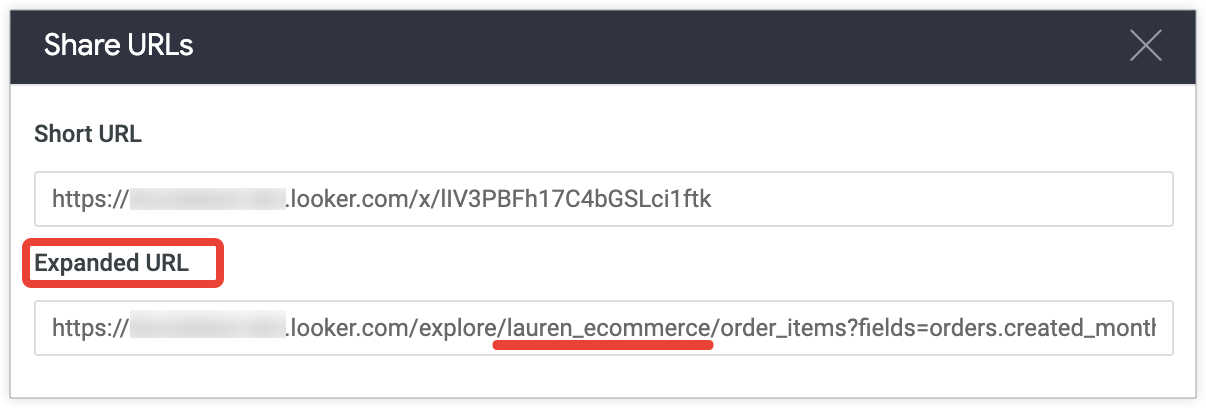
- Fügen Sie die neue URL des Explores in einen Browser ein, um zu prüfen, ob sie mit dem aktualisierten Modellnamen funktioniert.
- Speichern Sie das Explore als neuen Look oder überschreiben Sie den vorhandenen Look.
Einen Look mit einem anderen überschreiben
Sie können einen Look mit einem anderen Look überschreiben, der auf dem ausgewählten Modell oder Explore basiert.
- Erstellen Sie ein Explore, das auf dem ausgewählten Modell oder Explore basiert.
- Speichern Sie die explorative Datenanalyse als Look mit demselben Namen im selben Ordner wie den vorhandenen Look. Dadurch wird der vorhandene Look überschrieben.
LookML-Kopien von Dashboards erstellen
Sie können ein oder mehrere Dashboards in ein LookML-Dashboard konvertieren und das Modell des Dashboards in der LookML aktualisieren:
- Erstellen Sie für jedes Dashboard eine LookML-Kopie und speichern Sie sie in Ihrem LookML-Projekt. Wenn Ihre Dashboards bereits LookML-Dashboards sind, können Sie diesen Schritt überspringen.
-
Verwenden Sie in Ihrem LookML-Projekt die Such- und Ersetzungsfunktion der Looker-IDE, um Instanzen von
model:zu finden, und aktualisieren Sie den Wert dann auf einen anderen Modellnamen. - Sie können die aktualisierten Dashboards als LookML-Dashboards belassen oder in benutzerdefinierte Dashboards umwandeln.
Looker API verwenden
Mit der Looker API können Sie das Modell für mehrere Dashboards aktualisieren:
-
Verwenden Sie den API-Endpunkt
dashboard_elements, um alle Dashboard-Elemente abzurufen. Die Antwort enthält die Abfrage-IDs. -
Wenn eine der Dashboard-Kacheln mit einem Look verknüpft ist, verwenden Sie den Endpunkt
looks, um die Abfrage-ID des zugrunde liegenden Looks zu ermitteln. -
Für jede Abfrage-ID:
-
Rufen Sie den Endpunkt
queryauf, um den Antworttext der Abfrage abzurufen. -
Kopieren Sie den
query-Antworttext. -
Aktualisieren Sie den Wert des Schlüssels
modelauf das neue Modell. -
Verwenden Sie den Endpunkt
create_query, um eine neue Abfrage zu erstellen und den bearbeiteten Textkörper einzugeben.
-
Rufen Sie den Endpunkt
-
Ändern Sie für das Dashboard die Abfrage-ID für jedes Element. Verwenden Sie dazu den Endpunkt
update_dashboard_elementund geben Sie den bearbeiteten Textkörper ein.
Looker Content Validator verwenden
Mit dem Inhaltsvalidierer können Sie Looks und Dashboards auf Fehler prüfen. Außerdem gibt es die Funktion In allen Inhalten suchen und ersetzen, mit der Sie das zugrunde liegende Modell oder Explore für alle Looks oder Dashboard-Kacheln ändern können.
Mit der Funktion In allen Inhalten suchen und ersetzen werden alle Looks und Dashboards in der Looker-Instanz geändert. Wenn Sie eine Änderung nur auf einige Looks oder Dashboard-Kacheln anwenden möchten, können Sie eine bahnbrechende Änderung vornehmen, wie in den folgenden Schritten beschrieben.
Wenn Sie die Modell- oder Explore-Referenz nicht für alle Inhalte in einer Instanz ändern möchten, aber die Referenz für mehrere Looks oder Dashboard-Kacheln gleichzeitig ändern möchten, können Sie mit dem Inhaltsvalidierer die Referenzen für mehrere Looks oder Dashboard-Kacheln gleichzeitig ersetzen:
- Aktivieren Sie den Entwicklungsmodus, damit keine Nutzer von den in den folgenden Schritten vorgenommenen Änderungen betroffen sind.
-
„Bestätigen“ Sie das vorhandene Modell, indem Sie die Modelldatei in der Looker-IDE in einen anderen Namen umbenennen, der Ihrer Meinung nach nicht existiert, z. B.
zzz. Dadurch funktionieren alle Looks und Dashboards, in denen das ursprüngliche Modell verwendet wird, nicht mehr. - Wählen Sie im Menü Entwickeln die Option Inhaltsvalidierer aus, um den Inhaltsvalidierer zu öffnen.
- Wählen Sie Validieren aus, um den Inhaltsvalidierer auszuführen.
- Wählen Sie in den Ergebnissen des Content Validators die Schaltfläche Inhalt aus, um die Ergebnisse nach Inhalt zu gruppieren.
- Suchen Sie die Looks oder Dashboard-Kacheln, für die Sie die Modellreferenz ändern möchten.
- Klicken Sie für jeden einzelnen Look oder jedes Dashboard auf die Schaltfläche Ersetzen, um den fehlerhaften Modellnamen durch den gewünschten neuen Modellnamen zu ersetzen.
- Prüfen Sie, ob die Looks oder Dashboard-Kacheln jetzt wie erwartet funktionieren, da sie auf das neue Modell verweisen.
- Kehren Sie abschließend zu Ihrem Projekt zurück, geben Sie der Modelldatei in der Looker IDE wieder ihren ursprünglichen Namen und führen Sie die Inhaltsvalidierung noch einmal aus, um sicherzustellen, dass alle Validierungsfehler behoben wurden.

